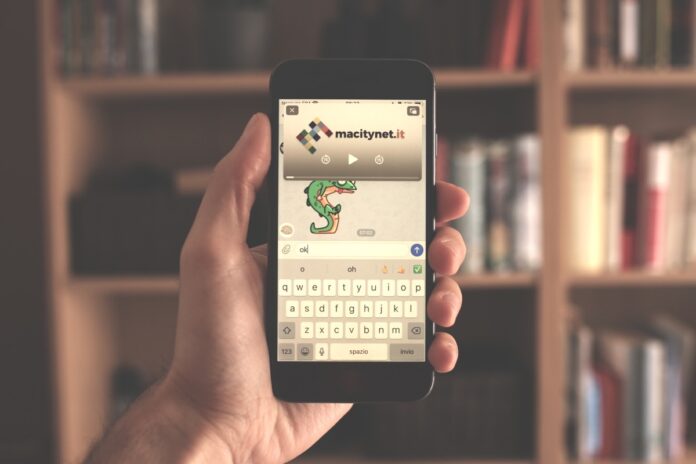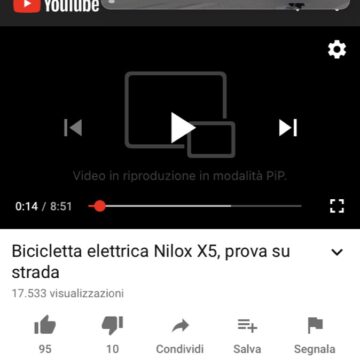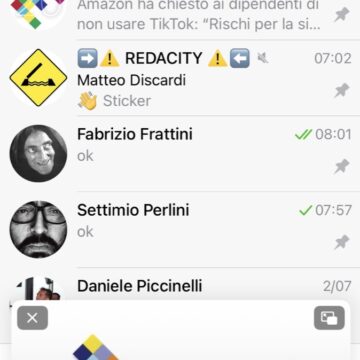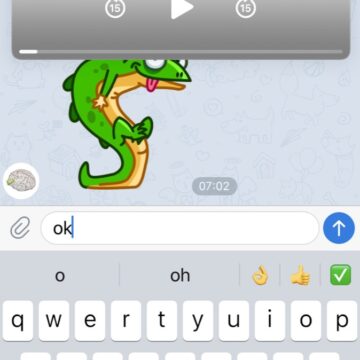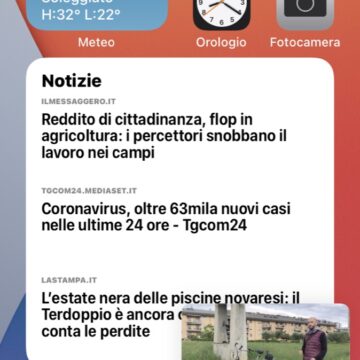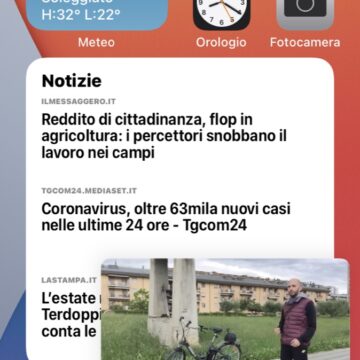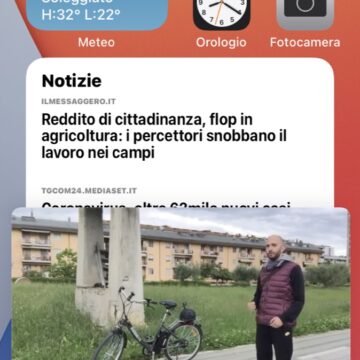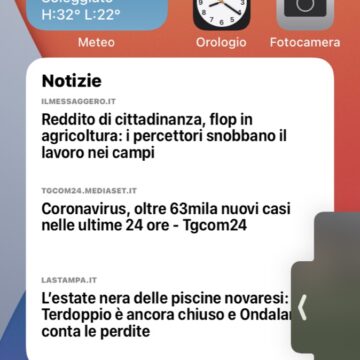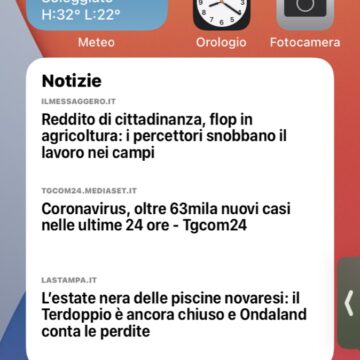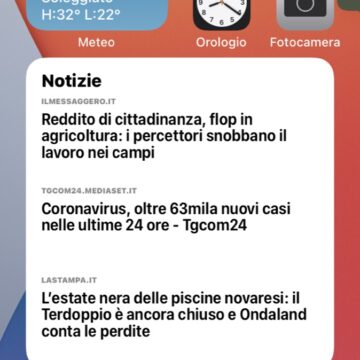Aggiornando iPhone ad iOS 14 è possibile beneficiare della modalità PiP che, come già accade su iPad da diverso tempo, consente di mantenere un’applicazione in primo piano in una piccola area dello schermo. In questo modo è possibile utilizzare il dispositivo in tutte le sue funzioni pur continuando a guardare un video, per fare un esempio.
Per chi sentisse questa sigla per la prima volta spieghiamo innanzitutto che PiP sta per “picture in picture”, dall’inglese “immagine nell’immagine”, e praticamente da sempre si utilizza principalmente per indicare la sovrapposizione di un video su un altro. Non ci si fa ormai più caso ma viene impiegata da tantissimi anni nel nostro settore, relegando il giornalista in un piccolo angolo dello schermo mentre racconta i fatti che vengono invece mostrati in primo piano. Ma anche negli show televisivi e in tutte quelle situazioni in cui può essere utile mostrare due video contemporaneamente, soprattutto quando sono i contenuti di entrambi sono in qualche modo collegati tra loro.
Nel mondo dell’elettronica, un qualsiasi computer è ormai in grado di riprodurre due o più filmati contemporaneamente ed è per questo motivo che da qualche tempo il PiP è diventata una modalità disponibile anche per i dispositivi mobili nell’ottica di renderli più produttivi, complici chiaramente anche i processori capaci di gestire un maggior numero di operazioni contemporaneamente. Su iPad c’è da qualche anno e su iPhone è disponibile a partire da iOS 14.
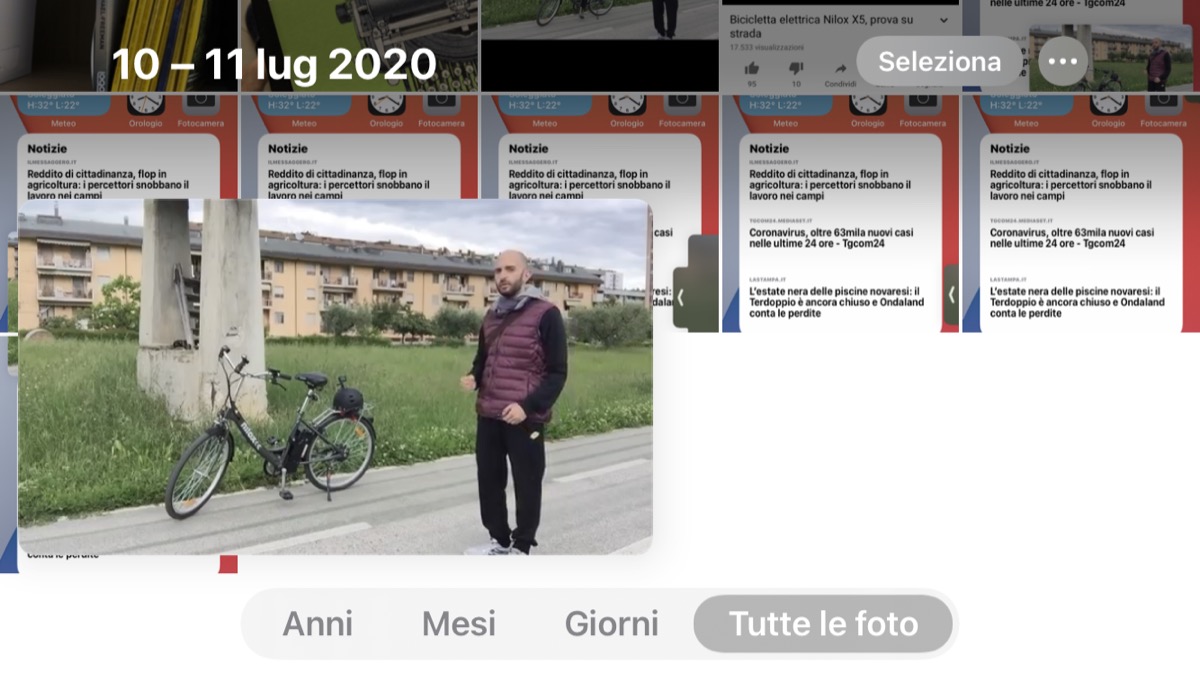
Come dicevamo nasce principalmente per consentire la visione di un video contemporaneamente all’uso di un’altra applicazione sullo smartphone, ma in questo caso funziona anche con le videochiamate ed è forse questo l’utilizzo più interessante. Ad ogni modo, visto che la beta del nuovo sistema operativo è accessibile anche pubblicamente, se l’avete già installata sappiate innanzitutto che la funzione PiP non è ancora completamente disponibile.
Funziona infatti con le applicazioni di Apple come Safari e FaceTime, mentre per averla ad esempio nei video dell’app YouTube o con le videochiamate di Whatsapp bisognerà attendere che gli sviluppatori implementino le nuove API di Apple. Quindi per il momento è piuttosto limitata, ma se desiderate cominciare a prenderci confidenza, non vi resta che avviare un video di YouTube dall’app di Safari, visualizzarlo a tutto-schermo, quindi pigiare sul nuovo pulsante della modalità PiP rappresentato da due rettangoli, uno dentro l’altro, collegati da una freccia.
A questo punto potete usare l’iPhone come sempre, magari per rispondere ad un messaggio, effettuare una ricerca sul web o consultare un appunto preso in precedenza, pur avendo in sovrimpressione il rettangolo del video posizionato in un angolo dello schermo. Lo potete spostare a piacimento, anche più volte, semplicemente trascinandolo con il dito. Attraverso il gesto della pizzicata (pinch-to-zoom) potete aumentarne o diminuirne le dimensioni nei tre formati – piccolo, medio e grande – supportati. Non potete posizionarlo ovunque ma solo in uno dei quattro angoli dello schermo.
Eventualmente potete anche spostarlo temporaneamente fuori dall’interfaccia. Basta proseguire il trascinamento oltre le cornici del telefono e al termine dell’operazione sarà visibile soltanto un’etichetta con freccia annessa, per altro riposizionabile in qualsiasi momento, a ricordare del punto esatto in cui è stato nascosto il video in PiP. Va detto che questa operazione non interrompe la riproduzione del video o la videochiamata, di cui sarà chiaramente udibile soltanto l’audio. Per riportare il flusso video in sovrimpressione è sufficiente trascinare di nuovo dentro l’app tirandola dall’etichetta.
Per sapere tutto ma proprio tutto quel che c’è da sapere su iOS 14, leggete questo nostro articolo dedicato. Per tutti i tutorial su iOS 14 e iPadOS 14 sfogliate invece quelli raccolti in questa sezione del nostro sito web.